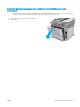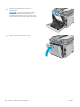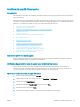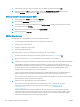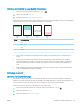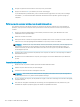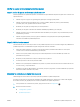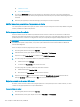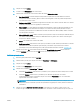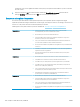HP Color LaserJet Pro MFP M277 - User Guide
4. Chargez du papier au format Letter ou A4 lorsque vous y êtes invité.
5. Appuyez sur le bouton OK pour lancer le processus de nettoyage.
Le produit imprime la première face, puis vous invite à retirer la page du bac de sortie pour la recharger
dans le Bac 1, en conservant la même orientation. Attendez la n de l’opération. Ignorez la page qui
s’imprime.
Vérier que la vitre du scanner est dépourvue de saleté et de souillures
Avec le temps, des traces de résidus peuvent s'accumuler sur la vitre du scanner et sur le support blanc en
plastique, ce qui peut avoir un impact sur les performances. Suivez la procédure ci-dessous pour nettoyer le
scanner.
1. Appuyez sur le bouton Alimentation pour mettre le produit hors tension, puis débranchez le cordon
d'alimentation de la prise électrique.
2. Ouvrez le couvercle du scanner.
3. Nettoyez la vitre du scanner et le support blanc en plastique situé sous le couvercle du scanner à l'aide d'un
chion doux ou d'une éponge légèrement imbibée d'un produit pour vitres non abrasif.
ATTENTION : N'utilisez pas de produit abrasif, d'acétone, de benzène, d'ammoniac, d'alcool éthylique ni de
tétrachlorure de carbone sur aucune partie du produit. Ils risqueraient d'endommager le produit. Les
liquides ne doivent pas être versés directement sur la vitre ou sur le support. Ils pourraient s'inltrer et
endommager le produit.
4. Essuyez la vitre et le support blanc en plastique avec une peau de chamois ou d'une éponge en cellulose
an d'éviter les traces.
5. Branchez le cordon d'alimentation à une prise, puis appuyez sur le bouton Alimentation pour allumer le
produit.
Inspection visuelle du toner
1. Retirez le toner du produit et vériez que la bande d'étanchéité est retirée.
2. Vériez si la puce mémoire n'est pas endommagée.
3. Examinez la surface du tambour d'imagerie sur le toner.
ATTENTION : Ne touchez pas le rouleau (tambour d'imagerie) sur le toner. Vous risquez de dégrader la
qualité d'impression si vous y laissez des empreintes de doigts.
4. Si vous constatez des rayures, des empreintes de doigts ou tout autre dommage sur le tambour d'imagerie,
remplacez le toner.
5. Si le tambour d'imagerie ne semble pas endommagé, secouez légèrement le toner plusieurs fois, puis
réinstallez-le. Imprimez quelques pages pour vérier si le problème est résolu.
124 Chapitre 9 Résolution des problèmes FRWW